电脑版金山文档表格调整格子大小的方法
时间:2024-03-13 13:29:44作者:极光下载站人气:3
金山文档中可以为我们编辑的表格内容进行单元格大小的调整,有的时候我们编辑的内容太多了,我们需要调整单元格大小,让内容完整的显示出来,那么我们可以直接使用鼠标将表格全部选中拉动单元格边框进行调整即可,或者是还可以在插入工具栏下找到行列选项,可以自定义设置行高和列宽的指定的数值来调整单元格的大小,设置的方法十分的简单,下方是关于如何使用电脑版金山文档表格调整单元格大小的具体操作方法,如果你需要的情况下可以看看方法教程,希望对大家有所帮助。
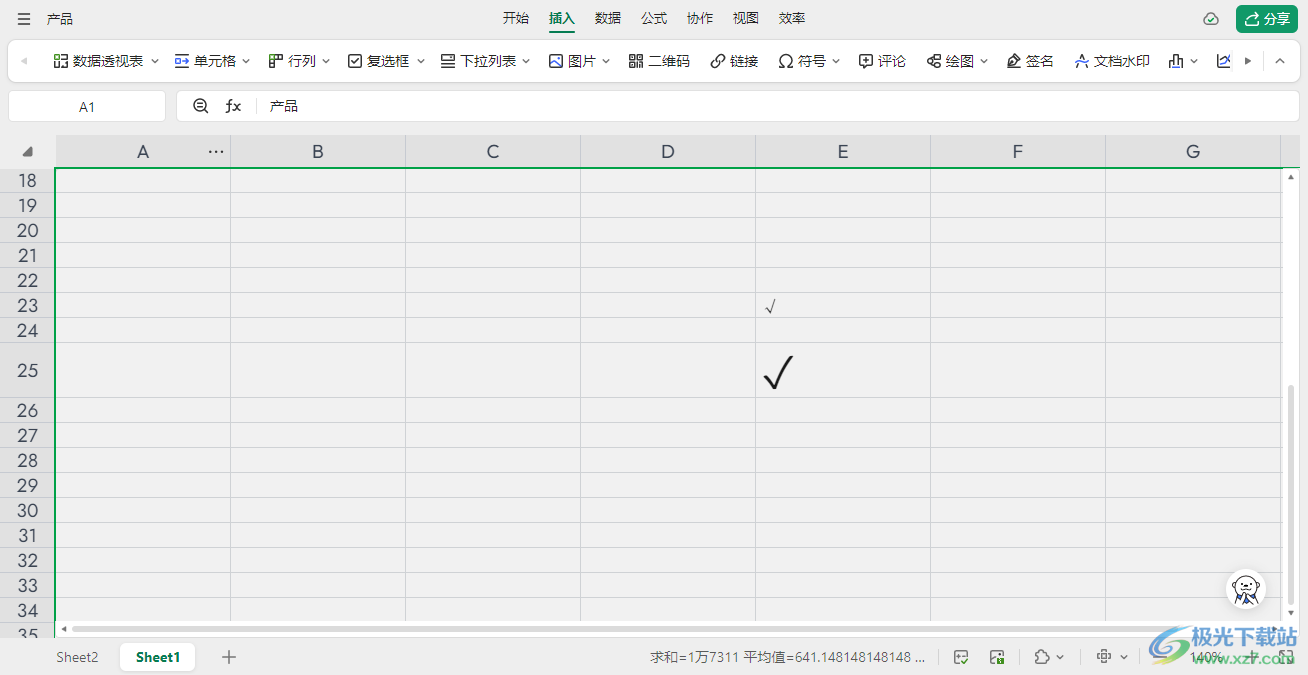
方法步骤
1.首先我们需要打开金山文档的表格页面,如图所示。
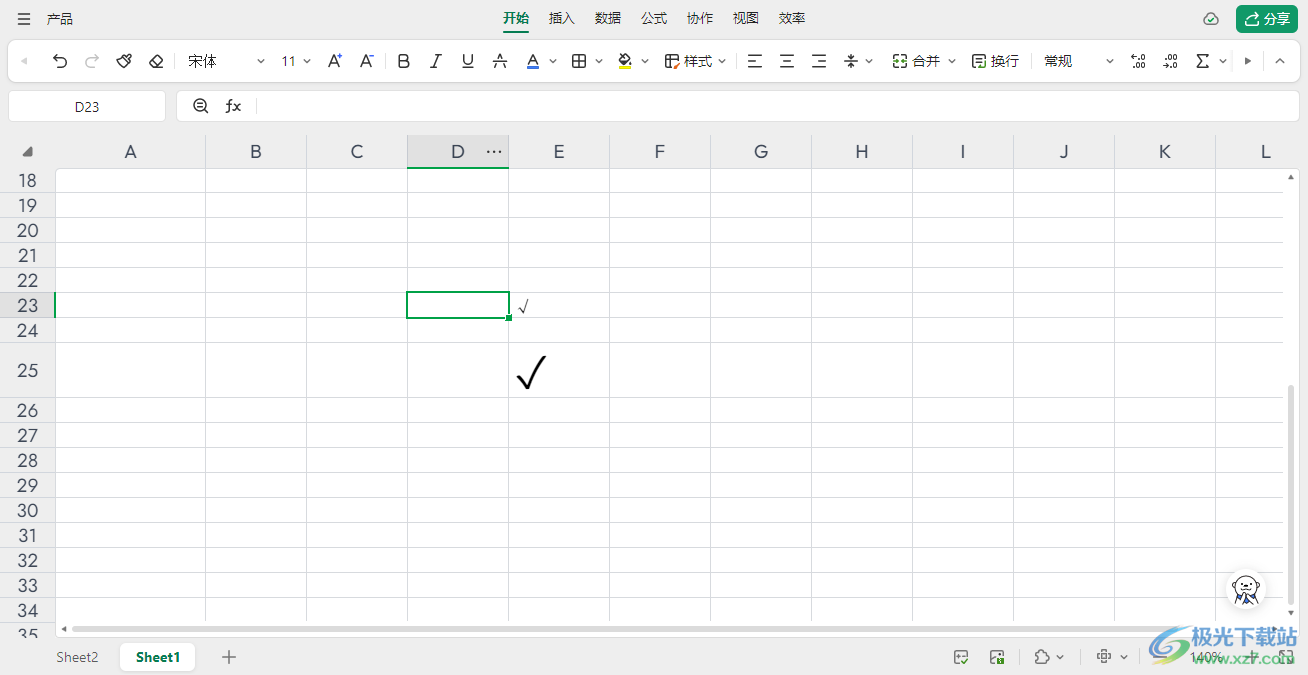
2.之后点击一下页面上方的【插入】选项,然后点击一下工具栏总的【行列】选项,如图所示。
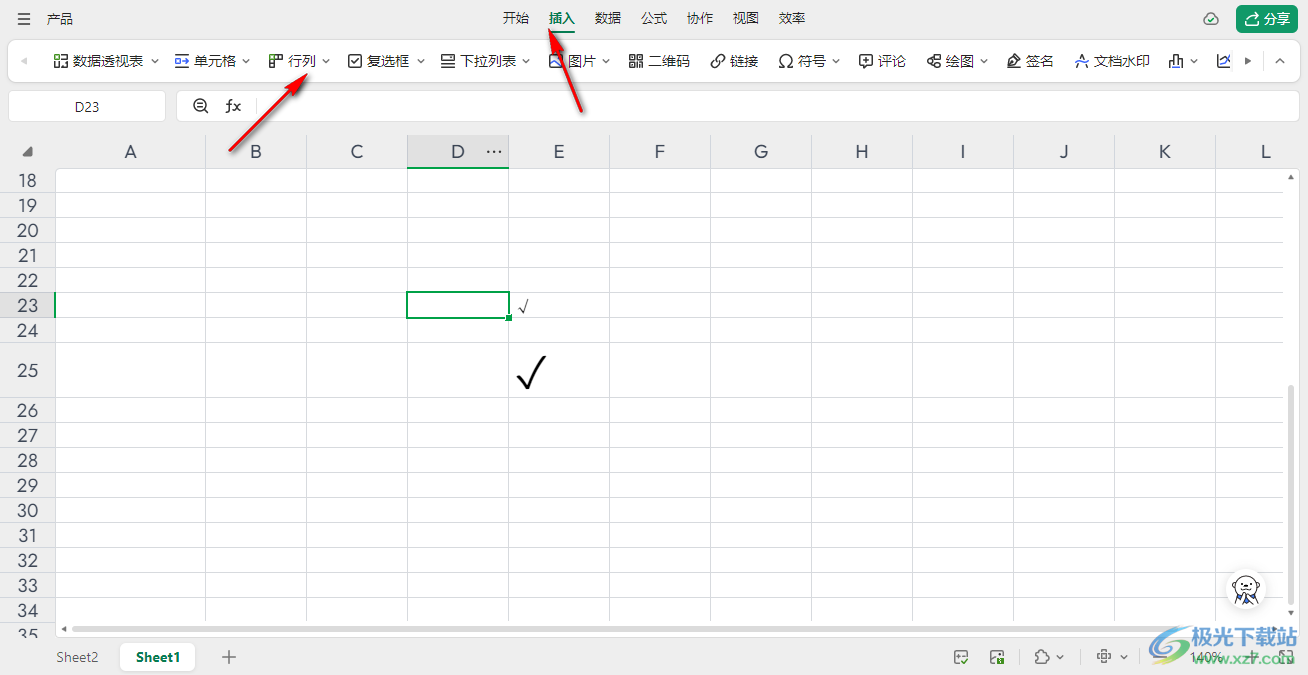
3.这时即可在页面上弹出一个下拉设置窗口,我们根据自己的需求将行高和列宽的数值进行修改成自己需要的参数即可,之后将鼠标点击一下该窗口的空白位置即可。
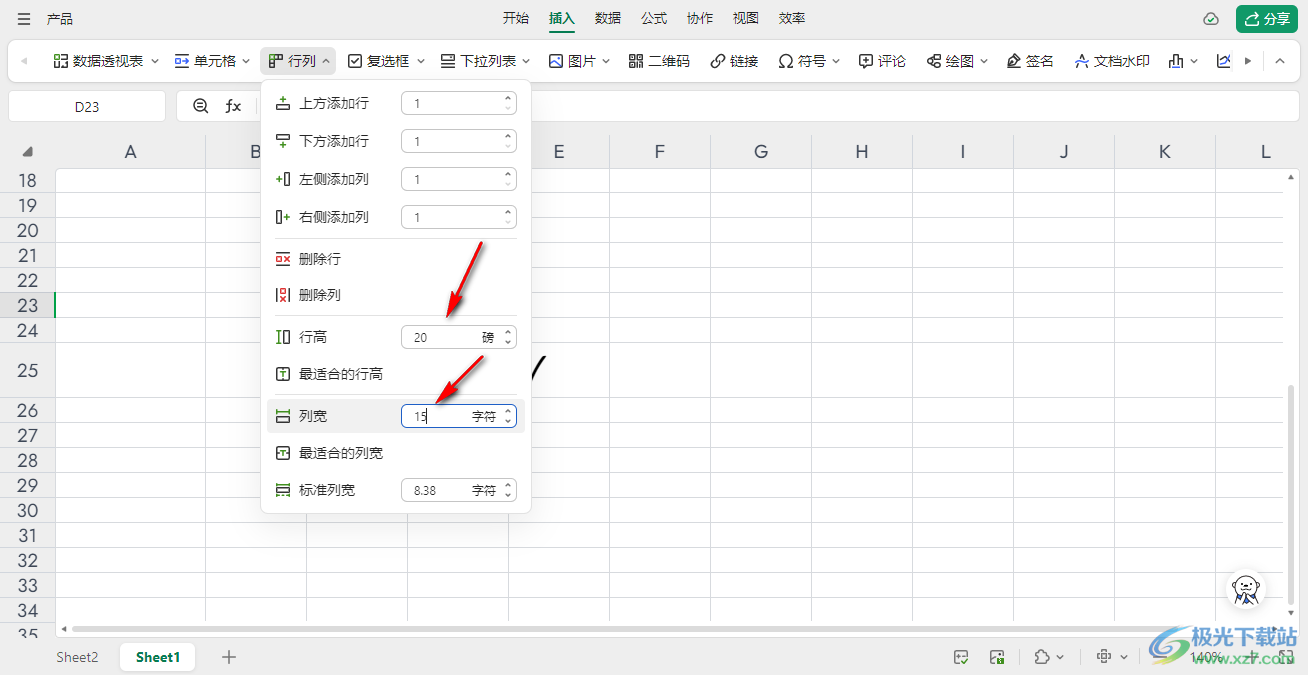
4.那么我们的表格页面的单元格就会进行自动的调整,如图所示。
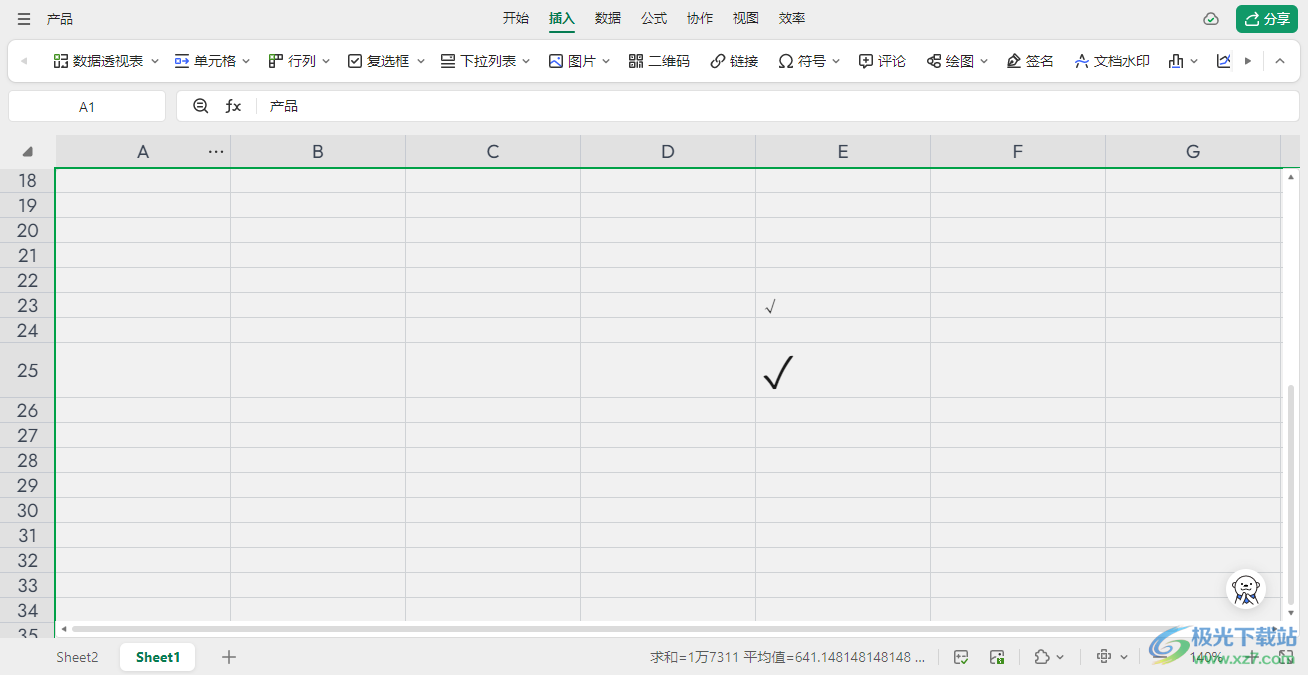
5.或者你可以点击一下左上角的三角形图标,将整个表格选中,使用鼠标调整表格的列宽和行高也是可以的,如图所示。
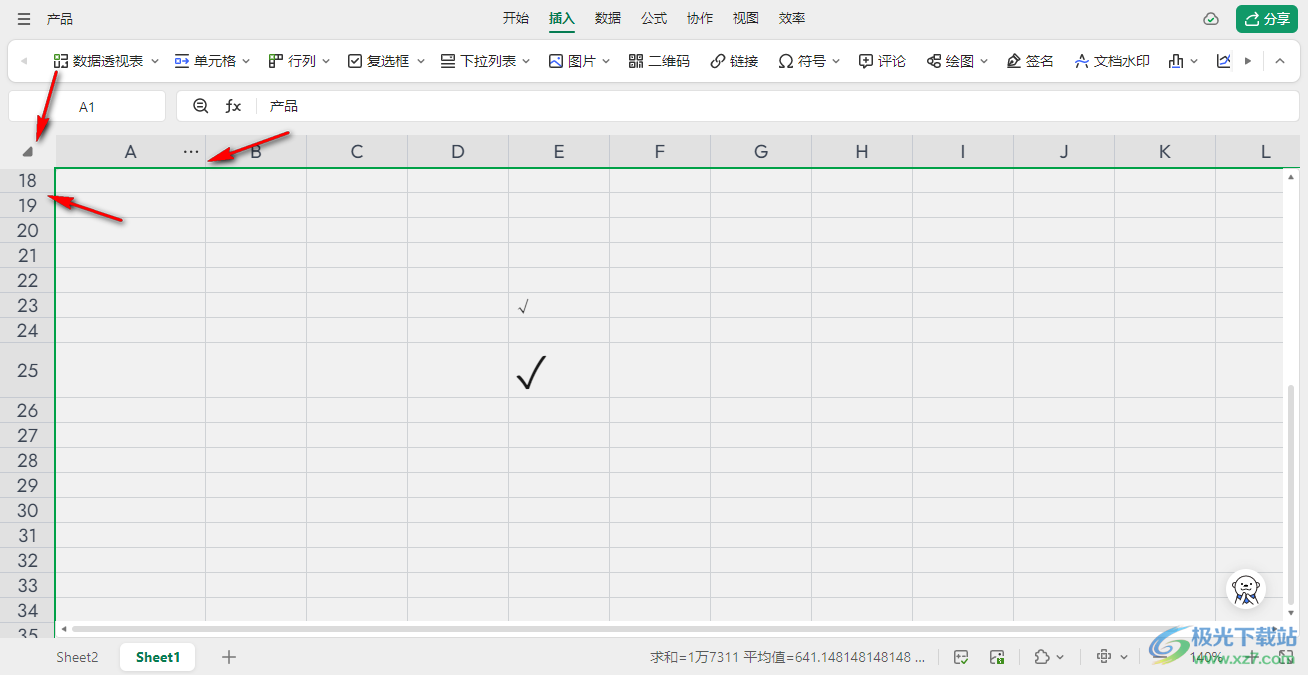
以上就是关于如何使用电脑版金山文档设置调整单元格大小的具体操作方法,我们可以按照上述的方法进行单元格大小的调整,以上两种方法操作起来是非常简单的,只需要几个简单的步骤即可完成,感兴趣的话可以操作试试。


网友评论